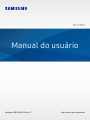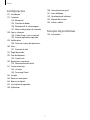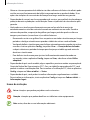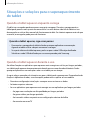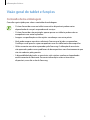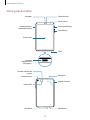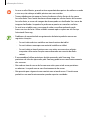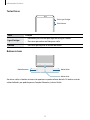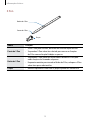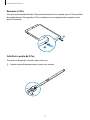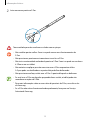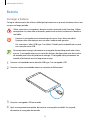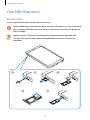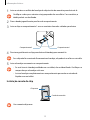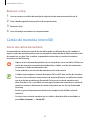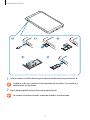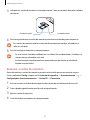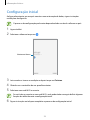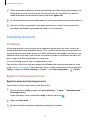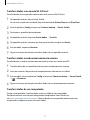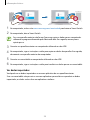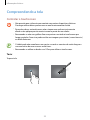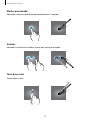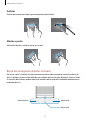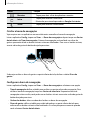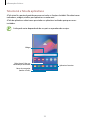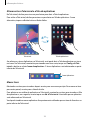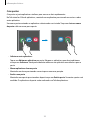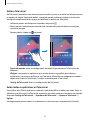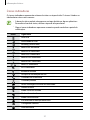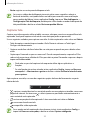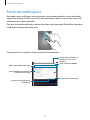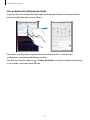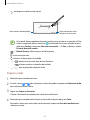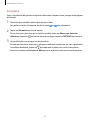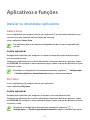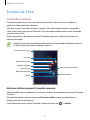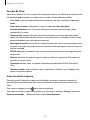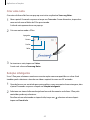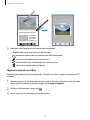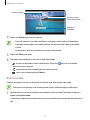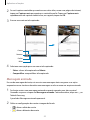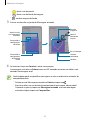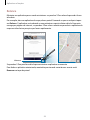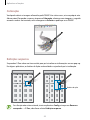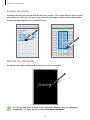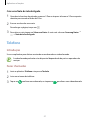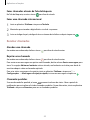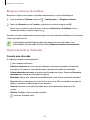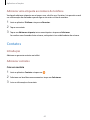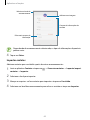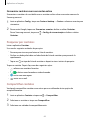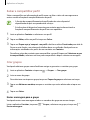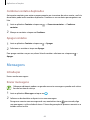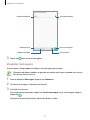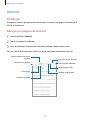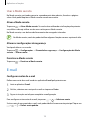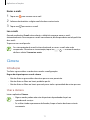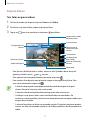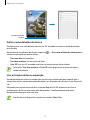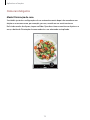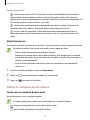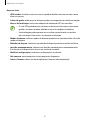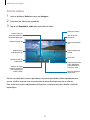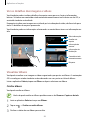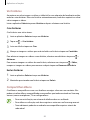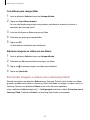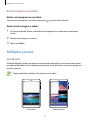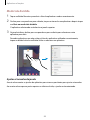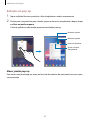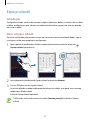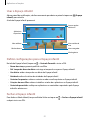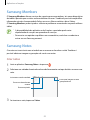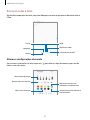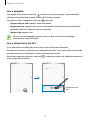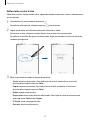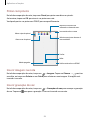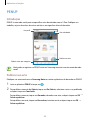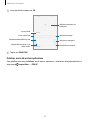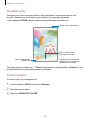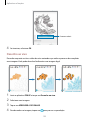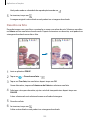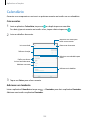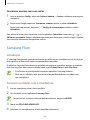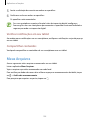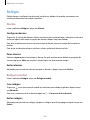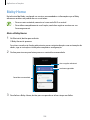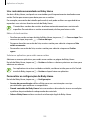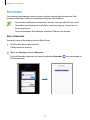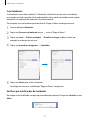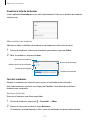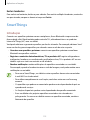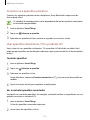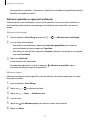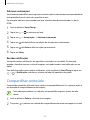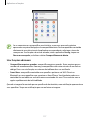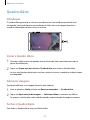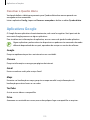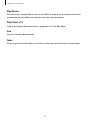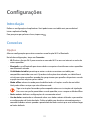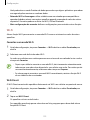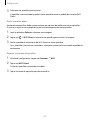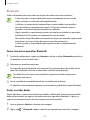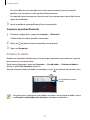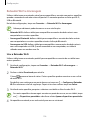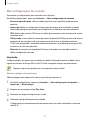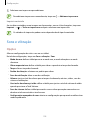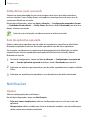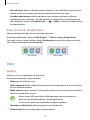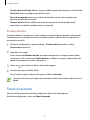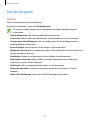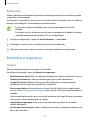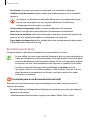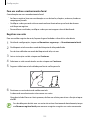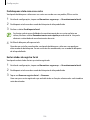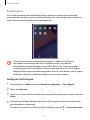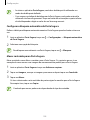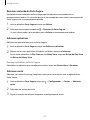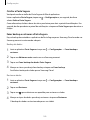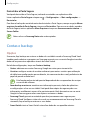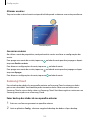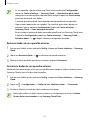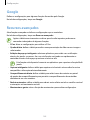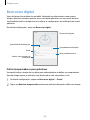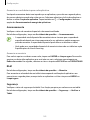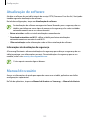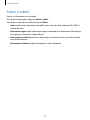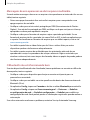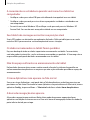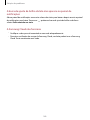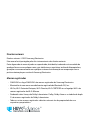Samsung SM-P205 Manual do usuário
- Categoria
- Celulares
- Tipo
- Manual do usuário

2
Índice
Informações básicas
4 Leia-me primeiro
6 Situações e soluções para o
superaquecimento do tablet
9 Visão geral do tablet e funções
16 Bateria
18 Chip SIM (Chip nano)
20 Cartão de memória (microSD)
23 Ligar ou desligar seu tablet
24 Configuração inicial
25 Samsung account
26 Transferir dados de seu aparelho
anterior (Smart Switch)
29 Compreendendo a tela
40 Painel de notificações
42 Inserir texto
Aplicativos e funções
45 Instalar ou desinstalar aplicativos
47 Funções da S Pen
57 Telefone
62 Contatos
66 Mensagens
69 Internet
70 E-mail
71 Câmera
82 Galeria
87 Múltiplas janelas
90 Espaço infantil
92 Samsung Members
92 Samsung Notes
98 PENUP
103 Calendário
104 Samsung Flow
105 Meus Arquivos
106 Relógio
107 Calculadora
108 Bixby Home
110 Reminder
113 SmartThings
116 Compartilhar conteúdo
118 Quadro diário
119 Aplicativos Google

Índice
3
150 Gerenciamento geral
151 Acessibilidade
152 Atualização de software
152 Manual do usuário
153 Sobre o tablet
Solução de problemas
154 Introdução
Configurações
121 Introdução
121 Conexões
124 Bluetooth
125 Protetor de dados
126 Roteador Wi-Fi e Ancoragem
127 Mais configurações de conexão
128 Sons e vibração
129 Dolby Atmos (som surround)
129 Som do aplicativo separado
129 Notificações
130 Selos nos ícones de aplicativos
130 Visor
131 Protetor de tela
131 Papel de parede
132 Tela de bloqueio
133 Smart Lock
133 Biometria e segurança
134 Reconhecimento facial
141 Contas e backup
142 Usuários
143 Samsung Cloud
145 Google
145 Recursos avançados
146 Bem-estar digital
147 Assistência do aparelho
150 Aplicativos

4
Informações básicas
Leia-me primeiro
Por favor, leia este manual antes de utilizar seu tablet de forma a garantir um uso seguro e
correto.
•
As descrições nesse manual são baseadas nas configurações padrão do tablet.
•
Alguns conteúdos podem estar diferentes em seu tablet dependendo do país, operadora
de serviços ou versão de software.
•
Conteúdos (de alta qualidade) que requerem alto processamento e uso elevado da
memória RAM irão afetar o desempenho geral do tablet. Aplicativos relacionados ao
conteúdo podem não funcionar adequadamente dependendo das especificações do
tablet e do ambiente em que é utilizado.
•
A Samsung não é responsável por problemas no funcionamento causados por
aplicativos de qualquer outro fornecedor diferente da Samsung.
•
A Samsung não é responsável por problemas no funcionamento ou incompatibilidades
causadas pela alteração das configurações por parte do usuário no sistema operacional.
Tentar personalizar o sistema operacional pode fazer com que seu tablet ou aplicativos
não funcionem de forma adequada.
•
Softwares, sons, papéis de parede, imagens e outras mídias fornecidas com este tablet
estão licenciados para uso limitado. Extrair e utilizar estes materiais para comercialização
ou outros propósitos são infrações à lei dos direitos autorais. Os usuários são inteiramente
responsáveis pelo uso ilegal de mídia.
•
Podem existir cobranças adicionais de acesso referentes à transmissão de dados, tais
como mensagens, transferências e downloads, sincronização automática ou utilização de
serviços de localização dependendo do seu plano de dados. Para grandes transferências
de dados, é recomendável utilizar a função Wi-Fi.
•
Aplicativos padrões que vão instalados no tablet estão sujeitos a atualizações e podem
deixar de ser suportados sem aviso prévio. Se você tiver dúvidas sobre um aplicativo
fornecido com o tablet, contate a Central de Atendimento Samsung. Para aplicativos
instalados pelo usuário, contate as operadoras de serviço.

Informações básicas
5
•
Alterar o sistema operacional do tablet ou instalar softwares de fontes não oficiais pode
resultar em mau funcionamento do tablet e corrompimento ou perda de dados. Essas
ações são violações do seu contrato de licença Samsung e anularão sua garantia.
•
Dependendo de seu país ou da sua operadora de serviços, uma película é colocada para
proteção durante a produção e a distribuição. Danos na película não são cobertos pela
garantia.
•
Você pode ver o touchscreen claramente mesmo em luz solar forte ao ajustar
automaticamente o nível de contraste baseado no ambiente ao seu redor. Devido a
natureza do produto, a exposição de gráficos por longos períodos pode resultar em
imagens persistentes (screen burn-in) ou efeito fantasma.
–
Recomenda-se não usar gráficos fixos em parte ou em todo o touchscreen por longos
períodos e desligar o touchscreen quando o tablet não estiver sendo utilizado.
–
Você pode definir o touchscreen para desligar automaticamente quando não estiver
usando-o. Inicie o aplicativo
Config.
, toque em
Visor
→
Duração da luz de fundo
e depois selecione o período de tempo que deseja que o tablet aguarde antes de
desativar o touchscreen.
–
Para definir o touchscreen para ajustar o brilho automaticamente baseado em
seu arredor, inicie o aplicativo
Config.
, toque em
Visor
, e deslize o seletor
Brilho
adaptável
.
•
Dependendo do país ou do modelo, alguns aparelhos precisam receber a aprovação da
Comissão Federal de Comunicações (FCC). Se o seu tablet for aprovado pela FCC, você
poderá visualizar a certificação dele. Para visualizar a Certificação FCC, inicie o aplicativo
Config.
e toque em
Sobre o tablet
→
Status
.
•
Dependendo do país, você poderá visualizar informações regulamentares no tablet.
Para visualizar as informações, inicie o aplicativo
Config.
e toque em
Sobre o tablet
→
Informações legais
.
Ícones de instrução
Aviso: situações que podem prejudicar você ou terceiros.
Atenção: situações que podem danificar seu tablet ou outro equipamento.
Nota: notas, dicas de uso ou informações adicionais.

Informações básicas
6
Situações e soluções para o superaquecimento
do tablet
Quando o tablet aquecer enquanto carrega
O tablet e o carregador podem aquecer enquanto carregam. Durante o carregamento, o
tablet pode parecer mais quente ao manuseá-lo. Isso não afeta a vida útil do tablet ou seu
desempenho e está na faixa normal de funcionamento dele. Se a bateria aquecer mais do que
o normal, o carregador pode parar de funcionar.
Quando o tablet aquecer, siga esses passos:
•
Desconecte o carregador do tablet e feche quaisquer aplicativos em execução.
Aguarde o tablet resfriar e depois recomece a carregar.
•
Se a parte inferior do tablet aquecer, pode ser que o cabo USB esteja danificado.
Substitua o cabo USB danificado por um novo aprovado pela Samsung.
Quando o tablet aquecer durante o uso
Ao utilizar funções ou aplicativos que requerem mais energia ou usá-los por longos períodos,
seu tablet pode aquecer temporariamente devido ao consumo elevado da bateria. Feche
quaisquer aplicativos em execução e não use o tablet por um tempo.
A seguir, alguns exemplos de situações em que o tablet pode superaquecer. Dependendo das
funções e aplicativos usados, esses exemplos podem não se aplicar ao seu modelo.
•
Durante a configuração inicial, após a compra ou ao restaurar os dados
•
Ao baixar arquivos extensos
•
Ao usar aplicativos que requerem mais energia ou usar aplicativos por longos períodos
–
Ao jogar com resolução em alta qualidade por longos períodos
–
Ao gravar vídeos por longos períodos
–
Ao transmitir vídeos enquanto usa a configuração máxima de brilho
–
Ao conectar em uma TV

Informações básicas
7
•
Ao executar multitarefas (ou executar vários aplicativos em segundo plano)
–
Ao usar o Múltiplas janelas
–
Ao atualizar ou instalar aplicativos enquanto grava vídeos
–
Ao baixar arquivos extensos durante uma videochamada
–
Ao filmar enquanto usa um aplicativo de navegação
•
Ao usar grandes quantidades de dados para sincronização com a nuvem, e-mail ou
outras contas.
•
Ao usar um aplicativo de navegação em um carro enquanto o tablet é exposto à luz solar
direta
•
Ao usar a função Roteador Wi-Fi ou Ancoragem
•
Ao usar o tablet em áreas com sinal fraco ou sem recepção de sinal
•
Ao carregar a bateria com um cabo USB danificado
•
Quando o conector multifuncional do tablet estiver danificado ou exposto a materiais
estranhos como líquidos, poeira, pó metálico e grafite
•
Quando você estiver em roaming
Quando o tablet aquecer, siga esses passos:
•
Mantenha o tablet atualizado com o software mais recente.
•
Incompatibilidades entre os aplicativos em execução podem causar o aquecimento
do tablet. Reinicie o tablet.
•
Desative as funções Wi-Fi, GPS e Bluetooth quando não estiver utilizando.
•
Feche os aplicativos que aumentam o consumo da bateria ou que estão sendo
executados em segundo plano quando não estiverem em uso.
•
Exclua arquivos desnecessários ou aplicativos não utilizados.
•
Diminua o brilho da tela.
•
Se o tablet superaquecer por longos períodos, não o utilize por um tempo.
Se continuar a superaquecer, contate um Serviço Autorizado Samsung.

Informações básicas
8
Limitações do tablet quando ele superaquece
Quando o tablet superaquece, as funções e o desempenho podem estar limitados ou o tablet
pode desligar para resfriar. Essa função está disponível somente em modelos suportados.
•
Se o tablet ficar mais quente que o normal, uma mensagem de superaquecimento
aparecerá. Para diminuir a temperatura do tablet, o brilho da tela e a velocidade do
desempenho serão limitados e o carregamento da bateria será interrompido.
Os aplicativos em execução serão encerrados e você só será capaz de fazer chamadas de
emergência até o tablet resfriar.
•
Se o tablet superaquecer por longos períodos, não o utilize por um tempo. Desligue e
espere até que ele resfrie.
Precauções para o ambiente de operação
Seu tablet pode aquecer devido ao ambiente nas seguintes condições. Tenha cuidado para
evitar que a vida útil da bateria encurte, danifique o tablet ou cause um incêndio.
•
Não utilize ou guarde seu tablet em locais muito quentes ou muito frios.
•
Não exponha o tablet à luz solar direta por longos períodos.
•
Não use ou guarde seu tablet por muito tempo dentro de áreas muito quentes, tais como
dentro de um carro no verão.
•
Não coloque o tablet em quaisquer áreas que possam superaquecer como objetos
térmicos (tapete, colchão, cobertor, etc.).
•
Não utilize ou guarde seu tablet próximo a/ ou dentro de aquecedores, micro-ondas,
equipamentos de cozinha ou reservatórios de alta pressão.
•
Nunca use um carregador ou bateria danificada.

Informações básicas
9
Visão geral do tablet e funções
Conteúdo desta embalagem
Consulte o guia rápido para saber o conteúdo da embalagem.
•
Os itens fornecidos com seu tablet e acessórios disponíveis podem variar
dependendo de seu país e operadora de serviços.
•
Os itens fornecidos são projetados apenas para o seu tablet e podem não ser
compatíveis com outros aparelhos.
•
Imagens e especificações estão sujeitas a mudanças sem aviso prévio.
•
Você pode comprar acessórios adicionais Samsung na loja de sua operadora.
Certifique-se de que eles sejam compatíveis com seu tablet antes de comprá-los.
•
Utilize somente acessórios aprovados pela Samsung. A utilização de acessórios
não aprovados pode causar problemas de desempenho e mau funcionamento que
não são cobertos pela garantia.
•
A disponibilidade de todos os acessórios está sujeita a mudanças dependendo
exclusivamente do fabricante. Para mais informações sobre os acessórios
disponíveis, consulte o site da Samsung.

Informações básicas
10
Visão geral do tablet
Câmera frontal
Sensor de luz
Receptor
Bandeja do chip/
cartão de memória
Tecla Ligar/Desligar
Touchscreen
Tecla Volume
Conector
multifuncional
(USB type C)
S Pen
Câmera traseira
Conector do fone de
ouvido
Antena GPS
Microfone
Microfone
Alto-falante
Antena principal

Informações básicas
11
•
Ao usar os alto-falantes, quando estiver reproduzindo arquivos de mídia ou usando
o viva-voz, não coloque o tablet próximo aos seus ouvidos.
•
Tome cuidado para não expor as lentes da câmera a fortes fontes de luz, como
luz solar direta. Se as lentes da câmera forem expostas a fortes fontes de luz como
luz solar direta, o sensor de imagem da câmera pode ser danificado. Um sensor de
imagem danificado é irreparável e pode causar pontos ou manchas em fotos.
•
Se você usar o tablet com o seu corpo de vidro ou acrílico quebrado, pode
haver um risco de lesão. Utilize o tablet somente após o reparo em um Serviço
Autorizado Samsung.
•
Problemas de conectividade e esgotamento da bateria poderão ocorrer nas
seguintes situações:
–
Se você colar adesivos metálicos na área da antena do tablet.
–
Se você colocar uma capa com material metálico no tablet.
–
Se você cobrir a área da antena com suas mãos ou com outros objetos
enquanto utiliza certas funções como chamadas ou conexão de dados
móveis.
•
É recomendável utilizar protetores de tela aprovados pela Samsung. Usar
protetores de tela não aprovados pela Samsung pode causar mau funcionamento
dos sensores.
•
Não cubra a área do sensor de luz com acessórios para a tela como protetores
ou adesivos. Isso pode causar mau funcionamento do sensor.
•
Não permita que a água entre em contato com o touchscreen. O touchscreen
poderá ter um mau funcionamento quando exposto a umidade.

Informações básicas
12
Teclas físicas
Tecla Ligar/Desligar
Tecla Volume
Tecla Função
Ligar/Desligar
•
Mantenha pressionada para ligar ou desligar o tablet.
•
Pressione para ativar ou bloquear a tela.
Volume
•
Pressione para ajustar o volume do tablet.
Botões virtuais
Botão Voltar
Botão Início
Botão Recentes
Ao ativar a tela, os botões virtuais irão aparecer na parte inferior da tela. Os botões virtuais
estão definidos por padrão para as funções Recentes, Início e Voltar.

Informações básicas
13
S Pen
Botão da S Pen
Ponta da S Pen
Pinças
Nome Funções
Ponta da S Pen
•
Use a S Pen para escrever, desenhar ou executar ações na tela.
•
Suspenda a S Pen sobre itens da tela para acessar as funções
da S Pen como a função Exibição suspensa.
Botão da S Pen
•
Suspenda a S Pen sobre tela e pressione o Botão da S Pen para
exibir funções do Comando suspenso.
•
Enquanto mantém pressionado o Botão da S Pen, coloque a S Pen
sobre itens para selecioná-los.
Pinças
•
Remova a ponta da S Pen com as pinças quando for substitui-la.

Informações básicas
14
Remover a S Pen
Pressione a extremidade final da S Pen para desencaixá-la. Em seguida, puxe a S Pen para fora
do compartimento. Para guardar a S Pen, recoloque-a no compartimento e empurre-a até
que ela se encaixe.
2
1
Substituir a ponta da S Pen
Se a ponta se desgastar, substitua-a por uma nova.
1
Segure a ponta firmemente com as pinças e a remova.

Informações básicas
15
2
Insira uma nova ponta na S Pen.
Tome cuidado para não machucar os dedos com as pinças.
•
Não reutilize pontas velhas. Fazer isso pode causar mau funcionamento da
S Pen.
•
Não pressione a ponta excessivamente ao inseri-la na S Pen.
•
Não insira a extremidade redonda da ponta na S Pen. Fazer isso pode causar danos
à S Pen ou ao seu tablet.
•
Não entorte ou aplique pressão excessiva com a S Pen enquanto a utiliza.
A S pen pode ser danificada ou a ponta dela pode ficar deformada.
•
Não pressione com força a tela com a S Pen. A ponta dela pode se deformar.
•
Se você usar a S Pen em ângulos perpendiculares na tela, o tablet pode não
reconhecer as ações da S Pen.
•
Para mais informações sobre os acessórios disponíveis da S Pen, consulte o site
da Samsung.
•
Se a S Pen não estiver funcionando adequadamente, leve para um Serviço
Autorizado Samsung.

Informações básicas
16
Bateria
Carregar a bateria
Carregue a bateria antes de utilizar o tablet pela primeira vez ou quando a bateria estiver sem
uso por um longo período.
Utilize somente os carregadores, baterias e cabos aprovados pela Samsung. Utilizar
carregadores ou cabos não autorizados pode causar estouro na bateria ou danificar
seu tablet.
•
Conectar o carregador incorretamente pode causar sérios danos ao tablet.
Qualquer dano causado por mau uso não é coberto pela garantia.
•
Use somente os cabos USB type C no tablet. O tablet pode ser danificado se você
usar um cabo micro USB.
Para economizar energia, desconecte o carregador da tomada quando não estiver
em uso. O carregador não possui um botão de liga e desliga então você deve retirar
da tomada para evitar desperdício de energia. O carregador deve permanecer na
tomada e facilmente acessível enquanto carrega.
1
Conecte a extremidade maior do cabo USB type C no carregador USB.
2
Conecte a outra extremidade menor no conector multifuncional.
3
Conecte o carregador USB na tomada.
4
Após o carregamento completo, desconecte o carregador do tablet. Em seguida,
desconecte o carregador da tomada.

Informações básicas
17
Reduzir o consumo da bateria
Seu tablet oferece várias opções que ajudam a economizar bateria.
•
Otimize seu tablet utilizando a função Assistência do aparelho.
•
Quando não estiver utilizando o tablet, desative a tela pressionando a Tecla Ligar/
Desligar.
•
Ative o Modo economia de energia.
•
Encerre aplicativos desnecessários.
•
Desative a função Bluetooth quando não estiver em uso.
•
Desative a sincronização automática dos aplicativos que precisam ser sincronizados.
•
Diminua o tempo da luz de fundo.
•
Diminua o brilho da tela.
Dicas e precauções do carregamento da bateria
•
Quando o nível da bateria estiver baixo, o ícone da bateria aparecerá vazio.
•
Se a bateria estiver completamente descarregada, você não conseguirá ligar o tablet,
mesmo que o carregador esteja conectado. Aguarde a bateria carregar por alguns
minutos antes de tentar ligar o tablet.
•
Se utilizar vários aplicativos ao mesmo tempo, tais como aplicativos de rede ou aplicativos
que precisem da conexão de outro aparelho, a bateria descarregará rapidamente. Para evitar
desconexão da rede ou esgotar a bateria durante uma transferência de dados, use sempre
esses aplicativos após carregar completamente a bateria
.
•
Usar uma fonte de energia diferente do carregador USB, por exemplo, um computador,
pode resultar em lentidão ao carregar a bateria devido à corrente elétrica ser mais baixa.
•
O tablet pode ser utilizado enquanto carrega, porém pode levar mais tempo para
carregar a bateria completamente.
•
Se o tablet receber uma fonte de alimentação instável enquanto carrega, o touchscreen
pode não funcionar. Se isto acontecer, desconecte o carregador.
•
O tablet pode aquecer enquanto carrega. Isto é normal e não deve afetar a vida útil ou
desempenho dele. Se a bateria aquecer mais do que o normal, o carregador pode parar
de funcionar.
•
Se você carregar o tablet com o conector multifuncional molhado, ele pode ser danificado.
Seque o conector multifuncional completamente antes de carregá-lo.
•
Se o seu tablet não carregar adequadamente, leve para um Serviço Autorizado Samsung.

Informações básicas
18
Chip SIM (Chip nano)
Inserir o chip
Insira o chip fornecido pela sua operadora de serviços.
Tenha cuidado para não perder ou deixar terceiros utilizarem o seu chip. A Samsung
não se responsabiliza por quaisquer danos ou transtornos causados por perdas ou
chips roubados.
Alguns serviços LTE podem estar indisponíveis dependendo da operadora de
serviços. Para mais detalhes sobre a disponibilidade de serviços, contate sua
operadora.

Informações básicas
19
1
Insira o extrator no orifício da bandeja do chip/cartão de memória para destravá-la.
Certifique-se de que o extrator esteja perpendicular ao orifício. Caso contrário, o
tablet poderá ser danificado.
2
Puxe a bandeja gentilmente para fora do compartimento.
3
Insira o chip no compartimento 1 com os contatos dourados voltados para baixo.
Compartimento1
Compartimento 2
4
Pressione gentilmente o chip para dentro da bandeja para encaixá-lo.
Se o chip não for encaixado firmemente na bandeja, ele poderá se soltar ou cair dela.
5
Insira a bandeja novamente no compartimento.
•
Se você inserir a bandeja molhada em seu tablet, ele será danificado. Certifique-se
sempre de que a bandeja está seca.
•
Insira a bandeja completamente no compartimento para evitar a entrada de
líquidos em seu tablet.
Instalação correta do chip
Cartão de memória
Chip nano
Use somente chip nano.

Informações básicas
20
Remover o chip
1
Insira o extrator no orifício da bandeja do chip/cartão de memória para destravá-la.
2
Puxe a bandeja gentilmente para fora do compartimento.
3
Remova o chip.
4
Insira a bandeja novamente no compartimento.
Cartão de memória (microSD)
Inserir um cartão de memória
A capacidade do cartão de memória de seu tablet pode ser diferente de outros modelos e
alguns cartões de memória podem não ser compatíveis dependendo do fabricante do cartão
de memória e seu tipo. Para visualizar a capacidade máxima do seu cartão de memória,
consulte o site da Samsung.
•
Alguns cartões de memória podem não ser compatíveis com seu tablet. Utilizar um
cartão de memória incompatível pode danificar o tablet, o cartão de memória ou
corromper os dados armazenados nele.
•
Tenha cuidado, insira o cartão de memória com o lado correto.
•
O tablet suporta apenas sistemas de arquivo FAT e exFAT para cartões de memória.
Ao inserir um cartão com uma estrutura de arquivo diferente, seu tablet irá solicitar
que o cartão de memória seja formatado. Para usar o cartão de memória você
deve formatá-lo. Se o seu tablet não conseguir formatar ou reconhecer o cartão de
memória, contate o fabricante do cartão de memória ou um Serviço Autorizado
Samsung.
•
Excluir e gravar frequentemente diminuirá o tempo de vida útil do cartão de
memória.
•
Ao inserir um cartão de memória em seu tablet, o diretório dele será exibido na
pasta
Meus Arquivos
→
Cartão SD
.
A página está carregando...
A página está carregando...
A página está carregando...
A página está carregando...
A página está carregando...
A página está carregando...
A página está carregando...
A página está carregando...
A página está carregando...
A página está carregando...
A página está carregando...
A página está carregando...
A página está carregando...
A página está carregando...
A página está carregando...
A página está carregando...
A página está carregando...
A página está carregando...
A página está carregando...
A página está carregando...
A página está carregando...
A página está carregando...
A página está carregando...
A página está carregando...
A página está carregando...
A página está carregando...
A página está carregando...
A página está carregando...
A página está carregando...
A página está carregando...
A página está carregando...
A página está carregando...
A página está carregando...
A página está carregando...
A página está carregando...
A página está carregando...
A página está carregando...
A página está carregando...
A página está carregando...
A página está carregando...
A página está carregando...
A página está carregando...
A página está carregando...
A página está carregando...
A página está carregando...
A página está carregando...
A página está carregando...
A página está carregando...
A página está carregando...
A página está carregando...
A página está carregando...
A página está carregando...
A página está carregando...
A página está carregando...
A página está carregando...
A página está carregando...
A página está carregando...
A página está carregando...
A página está carregando...
A página está carregando...
A página está carregando...
A página está carregando...
A página está carregando...
A página está carregando...
A página está carregando...
A página está carregando...
A página está carregando...
A página está carregando...
A página está carregando...
A página está carregando...
A página está carregando...
A página está carregando...
A página está carregando...
A página está carregando...
A página está carregando...
A página está carregando...
A página está carregando...
A página está carregando...
A página está carregando...
A página está carregando...
A página está carregando...
A página está carregando...
A página está carregando...
A página está carregando...
A página está carregando...
A página está carregando...
A página está carregando...
A página está carregando...
A página está carregando...
A página está carregando...
A página está carregando...
A página está carregando...
A página está carregando...
A página está carregando...
A página está carregando...
A página está carregando...
A página está carregando...
A página está carregando...
A página está carregando...
A página está carregando...
A página está carregando...
A página está carregando...
A página está carregando...
A página está carregando...
A página está carregando...
A página está carregando...
A página está carregando...
A página está carregando...
A página está carregando...
A página está carregando...
A página está carregando...
A página está carregando...
A página está carregando...
A página está carregando...
A página está carregando...
A página está carregando...
A página está carregando...
A página está carregando...
A página está carregando...
A página está carregando...
A página está carregando...
A página está carregando...
A página está carregando...
A página está carregando...
A página está carregando...
A página está carregando...
A página está carregando...
A página está carregando...
A página está carregando...
A página está carregando...
A página está carregando...
A página está carregando...
A página está carregando...
A página está carregando...
A página está carregando...
A página está carregando...
A página está carregando...
A página está carregando...
A página está carregando...
A página está carregando...
A página está carregando...
-
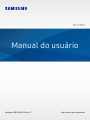 1
1
-
 2
2
-
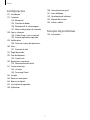 3
3
-
 4
4
-
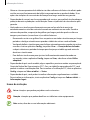 5
5
-
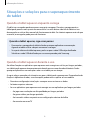 6
6
-
 7
7
-
 8
8
-
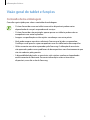 9
9
-
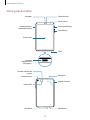 10
10
-
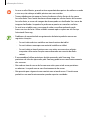 11
11
-
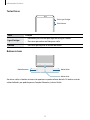 12
12
-
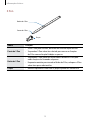 13
13
-
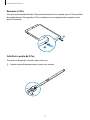 14
14
-
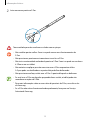 15
15
-
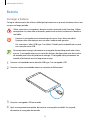 16
16
-
 17
17
-
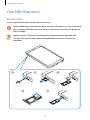 18
18
-
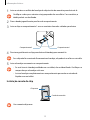 19
19
-
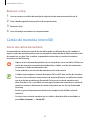 20
20
-
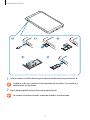 21
21
-
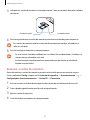 22
22
-
 23
23
-
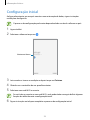 24
24
-
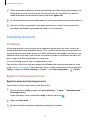 25
25
-
 26
26
-
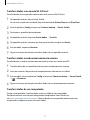 27
27
-
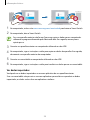 28
28
-
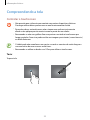 29
29
-
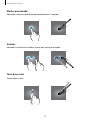 30
30
-
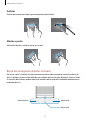 31
31
-
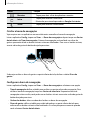 32
32
-
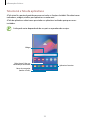 33
33
-
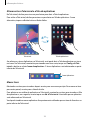 34
34
-
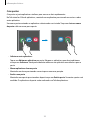 35
35
-
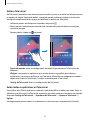 36
36
-
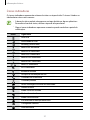 37
37
-
 38
38
-
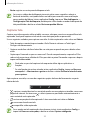 39
39
-
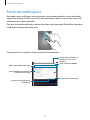 40
40
-
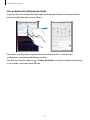 41
41
-
 42
42
-
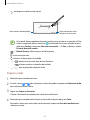 43
43
-
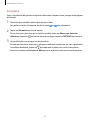 44
44
-
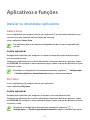 45
45
-
 46
46
-
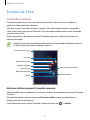 47
47
-
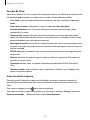 48
48
-
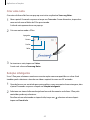 49
49
-
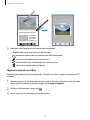 50
50
-
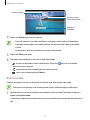 51
51
-
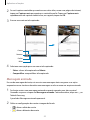 52
52
-
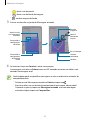 53
53
-
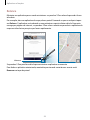 54
54
-
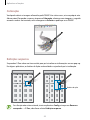 55
55
-
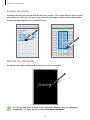 56
56
-
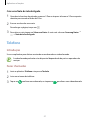 57
57
-
 58
58
-
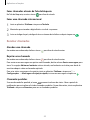 59
59
-
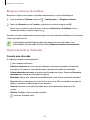 60
60
-
 61
61
-
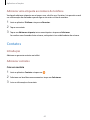 62
62
-
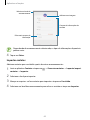 63
63
-
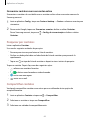 64
64
-
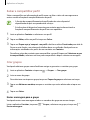 65
65
-
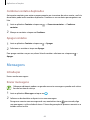 66
66
-
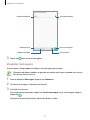 67
67
-
 68
68
-
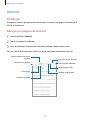 69
69
-
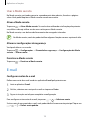 70
70
-
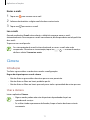 71
71
-
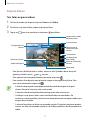 72
72
-
 73
73
-
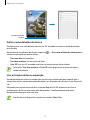 74
74
-
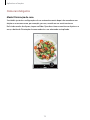 75
75
-
 76
76
-
 77
77
-
 78
78
-
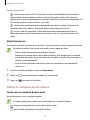 79
79
-
 80
80
-
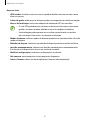 81
81
-
 82
82
-
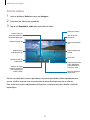 83
83
-
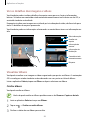 84
84
-
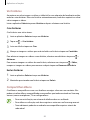 85
85
-
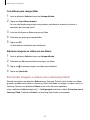 86
86
-
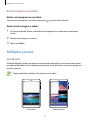 87
87
-
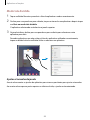 88
88
-
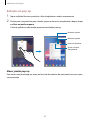 89
89
-
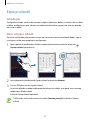 90
90
-
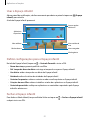 91
91
-
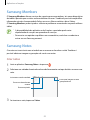 92
92
-
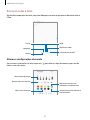 93
93
-
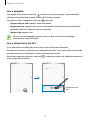 94
94
-
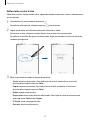 95
95
-
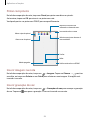 96
96
-
 97
97
-
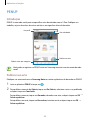 98
98
-
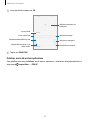 99
99
-
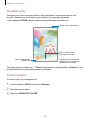 100
100
-
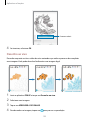 101
101
-
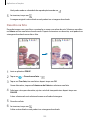 102
102
-
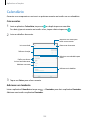 103
103
-
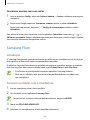 104
104
-
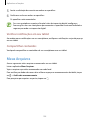 105
105
-
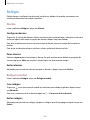 106
106
-
 107
107
-
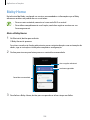 108
108
-
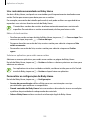 109
109
-
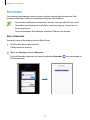 110
110
-
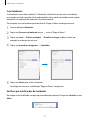 111
111
-
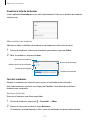 112
112
-
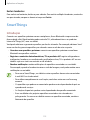 113
113
-
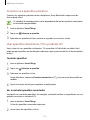 114
114
-
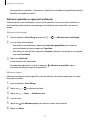 115
115
-
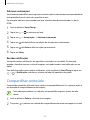 116
116
-
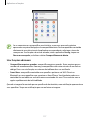 117
117
-
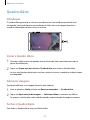 118
118
-
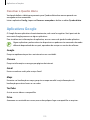 119
119
-
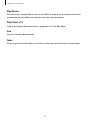 120
120
-
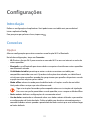 121
121
-
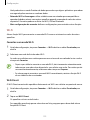 122
122
-
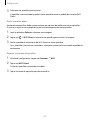 123
123
-
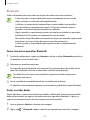 124
124
-
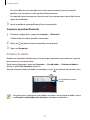 125
125
-
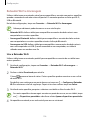 126
126
-
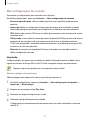 127
127
-
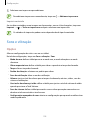 128
128
-
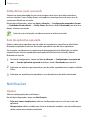 129
129
-
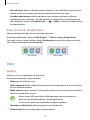 130
130
-
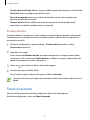 131
131
-
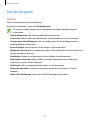 132
132
-
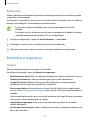 133
133
-
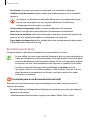 134
134
-
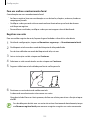 135
135
-
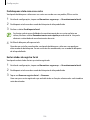 136
136
-
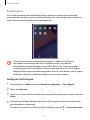 137
137
-
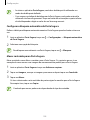 138
138
-
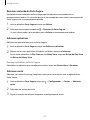 139
139
-
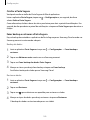 140
140
-
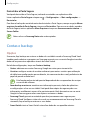 141
141
-
 142
142
-
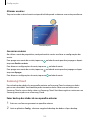 143
143
-
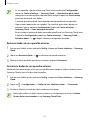 144
144
-
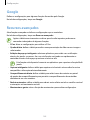 145
145
-
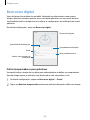 146
146
-
 147
147
-
 148
148
-
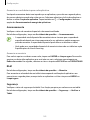 149
149
-
 150
150
-
 151
151
-
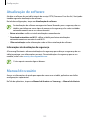 152
152
-
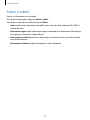 153
153
-
 154
154
-
 155
155
-
 156
156
-
 157
157
-
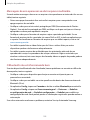 158
158
-
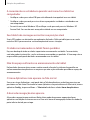 159
159
-
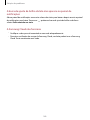 160
160
-
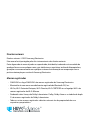 161
161
Samsung SM-P205 Manual do usuário
- Categoria
- Celulares
- Tipo
- Manual do usuário
Artigos relacionados
-
Samsung SM-T385M Manual do usuário
-
Samsung SM-T825X Manual do usuário
-
Samsung SM-T595 Manual do usuário
-
Samsung SM-P615 Manual do usuário
-
Samsung SM-T725 Manual do usuário
-
Samsung SM-T595 Manual do usuário
-
Samsung SM-P555M Manual do usuário
-
Samsung SM-P585M Manual do usuário
-
Samsung SM-P555M Manual do usuário
-
Samsung SM-P550 Manual do usuário